Requisitos previos.
Debemos de cumplir los siguientes requisitos antes de
empezar con la instalación:
- Base de datos Oracle 11g disponible.
- Descarga del software necesario, en nuestro caso hemos bajado el software Oracle Business Intelligence 11g for Sun Solaris SPARC (64 bit). + Oracle Fusion Middleware Repository Creation Utility 11g.
- Requisitos de Hardware del sistema. Mas información en: http://docs.oracle.com/pdf/E25460_01.pdf
- Requisitos de Software: Creación previa de los esquemas de servicios de metadatos (MDS) y Business Intelligence Platform (BIPLATFORM) con la herramienta RCU.
Instalación RCU (Repository Creation Utility)
El primer
paso de la instalación es la creación del repositorio en la base de datos que
va a dar soporte a la plataforma oracle BI.
El software
de “RCU” solo está disponible para Windows y Linux, nuestra plataforma es
Solaris, como este software únicamente sirve para la creación de los esquemas
en la base de datos, da igual desde donde se ejecute, lo haremos por ejemplo
desde un pc Windows cualquiera.
Descomprimimos
el software descargado y entramos en la carpeta “rcuHome/BIN”, ejecutamos el
“rcu.bat”.
En la pantalla
de bienvenida pulsamos en el botón siguiente.
La operación a realizar es “Crear”.
Ingresamos los datos de conexión a la base de datos donde se van a crear los esquemas.
Se realizan las comprobaciones necesarias.
Seleccionamos únicamente “Oracle Business Intelligence”, automáticamente se seleccionarán otros componentes dependientes. El prefijo se puede modificar, nosotros dejamos el que viene por defecto “DEV”.
Comprobaciones que hace el instalador.
Configuramos las contraseñas.
En el siguiente paso se configuran los tablespaces a usar por los dos esquemas que el RCU va a crear, podemos especificar un tablespace por defecto y temporal que ya exista o dejar que el asistente cree unos nuevos, en nuestro caso vamos a dejar que cree estos tablespaces nuevos.
Pulsamos en el botón “crear” para empezar con la creación de los esquemas.
Cerramos la instalación una vez haya finalizado.
Instalación OracleBI 11g.
Una vez hemos instalado los esquemas con la utilidad “RCU”,
es el momento de empezar con la instalación de Oracle Business Intelligence.
Empezamos con la instalación, nos dirigimos al directorio
para ejecutar el instalador.
bash-3.2# cd software/bishiphome/Disk1/
bash-3.2# ./runInstaller
Starting Oracle Universal Installer...
Checking Temp space: must be greater than 1536
MB. Actual 4204 MB Passed
Checking swap space: must be greater than 500 MB. Actual 4668 MB Passed
Checking monitor: must be configured to display at
least 256 colors. Actual 16777216 Passed
Preparing to launch Oracle Universal Installer from
/tmp/OraInstall2012-06-20_11-56-35AM. Please wait ...
Ejecutamos
como root el script que nos dice el asistente y pulsamos sobre “OK”.
bash-3.2# /export/home/oraclebi/oraInventory/createCentralInventory.sh
Setting the inventory to
/export/home/oraclebi/oraInventory
Setting the group name to dba
Creating the Oracle inventory pointer file
(/var/opt/oracle/oraInst.loc)
Changing permissions of
/export/home/oraclebi/oraInventory to 770.
Changing groupname of
/export/home/oraclebi/oraInventory to dba.
The execution of the script is complete
Pantalla
de Bienvenida, pulsamos sobre “Siguiente”.
Configuramos si queremos la búsqueda de actualizaciones automáticas.
Elegimos el tipo de Instalación que queremos. Para mas info sobre el tipo de instalación que mejor se adapta a lo que necesitamos: http://docs.oracle.com/cd/E14571_01/bi.1111/e10539/a1_installscrn.htm#CHDDJFAC
En este
ejemplo se hace la instalación “Enterprise Install”.
Comprobando los requisitos necesarios.
Configuración de contraseñas y nombre del dominio.
Definimos las rutas donde se instalará el Oracle Business Intelligence.
Configurando los componentes deseados.
Especificamos los datos de conexión contra la base de datos para el esquema BIPLATFORM.
Especificamos los datos de conexión contra la base de datos para el esquema MDS.
Si
queremos especificar unos puertos en concreto elegimos la segunda opción,
nosotros lo dejamos por defecto.
Pulsamos
en “Instalar” para proceder con la instalación.
Para finalizar pulsamos sobre el botón “Terminar”, es recomendable guardar el log de la instalación, ya que se registra en ese archivo las urls de acceso a la aplicación.






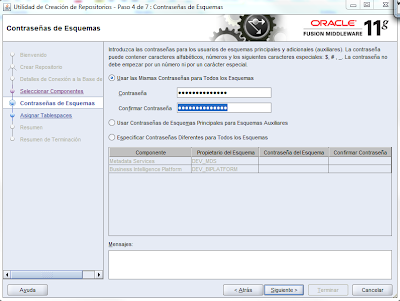



















no explicas como obtener la cadena de conexion
ResponderEliminar